

【地平线旭日X3派试用体验】#旭日X3派首百尝鲜#资料下载及环境搭建初试
描述
本文来源电子发烧友社区,作者:lingxin-yuhe, 帖子地址:https://bbs.elecfans.com/jishu_2292785_1_1.html
开箱
前言:非常高兴成为地平线旭日X3派的新品体验官,一直想做一些不一样的东西,看到地平线旭日X3派的发布会,加之电子发烧友有开发板试用活动,果断申请。非常高兴被选中。
收到开发板后打开货品,非常小巧大气,有点不足就是只配了散热器和串口。想做图像那咱就必须购买摄像头去了,目前呢,先将现有硬件资源搞明白,看能干哪些事情。
接下来我就先把资料找齐,把环境搭起来,看看效果。有了资料文档,有了硬件,后面就可以将自己的想法实现出来了。
本篇就下载资料,搭建开发环境。
首先,资料下载。
在百度中搜索“地平线开发者社区”出来第一个就是,如下图所示。点击进入就到了地平线开发者官网首页。

在首页找到产品中心,下面菜单第一项“资源中心”,进去就看到了地平线旭日X3派的资料了,想用哪个版本就下载哪个版本,注意事项需要到用户手册中开头查阅。
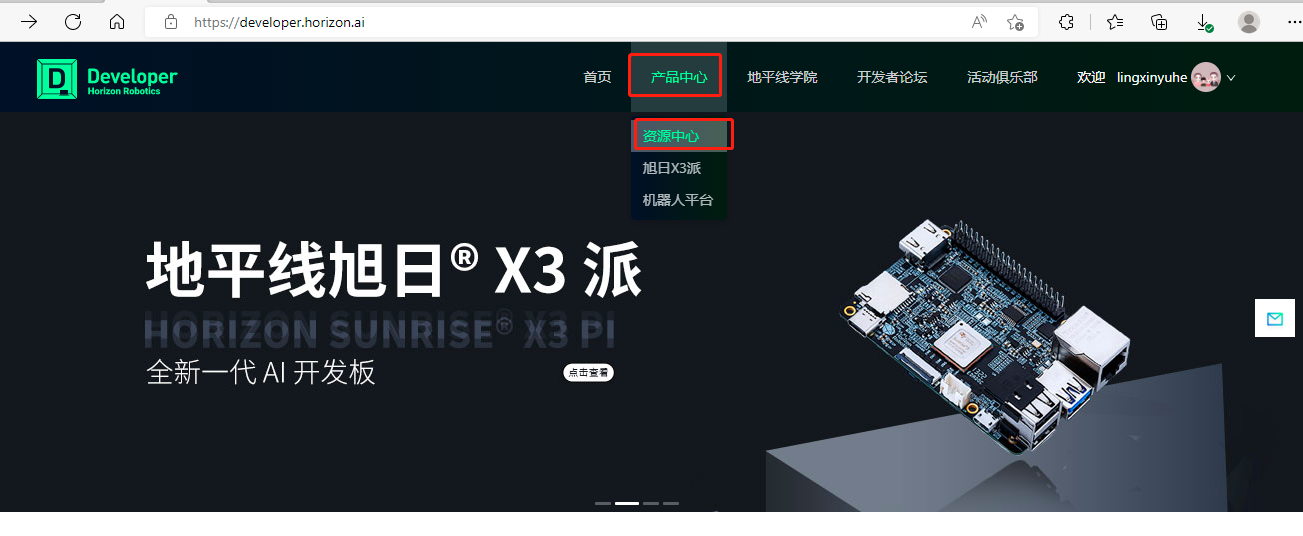

点击查看旭日X3派用户手册,进入学习文档页面,如下图所示,写的非常详细,按照步骤来基本没啥问题,前提是准备工作已经完成。
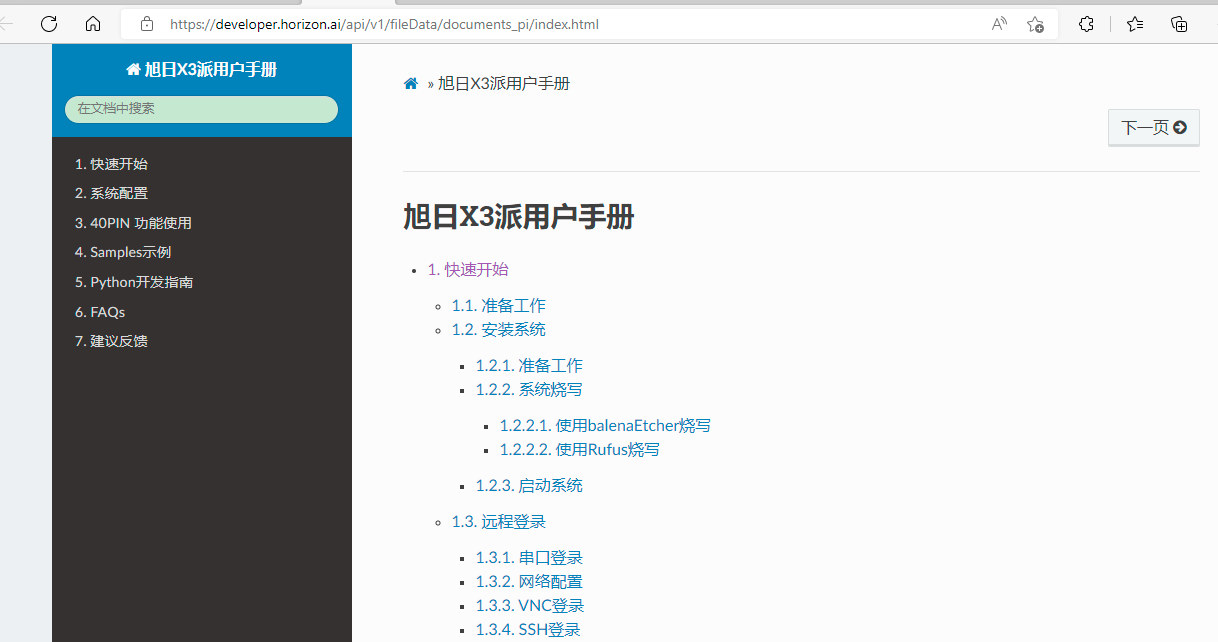
我们也可以在百度直接搜索“旭日X3派用户手册”,出来第一个直接点进去就能看了。如下图所示。
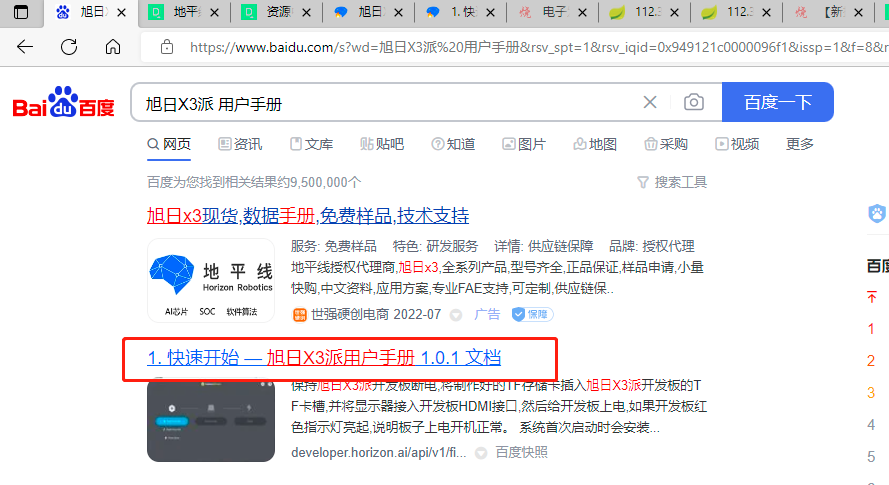
我下载了两个版本,都想试一试。下来资源中心界面后面有工具下载,将推荐的烧录工具 balenaEtcher下载下来,其他的我也都下载了。整个文件夹整理一下,用的时候好找。
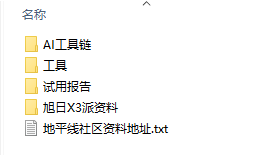
接下来,准备工具:TF卡、type-C线+快充PD或者找个5V 2A的适配器、HDMI线。HDMI我还没找到,买了一条在路上。

解压烧录工具 balenaEtcher和server版本镜像如下图所示。

按照文档使用balenaEtcher烧写章节进行镜像写入TF卡操作。打开镜像文件--》选择TF卡--》写入镜像。

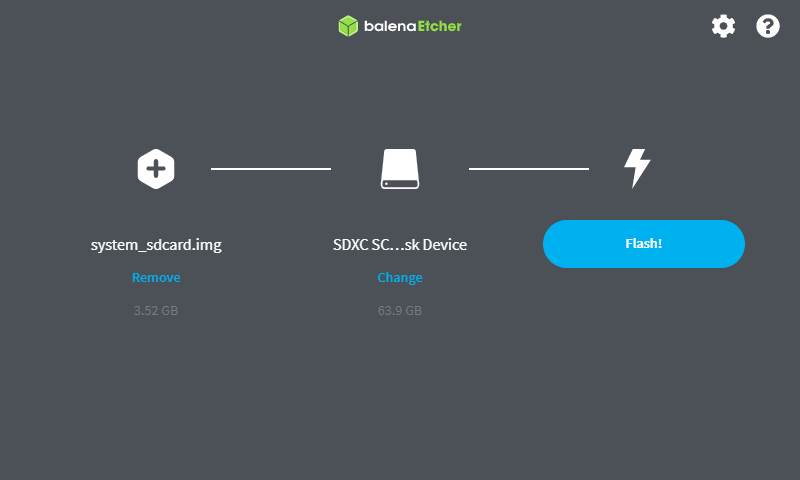


安装串口驱动,完成后电脑管理--》设备管理器中出现串口。

打开MobaXterm工具,点击Session,然后选择Serial,设置波特率为921600,连接如图所示。
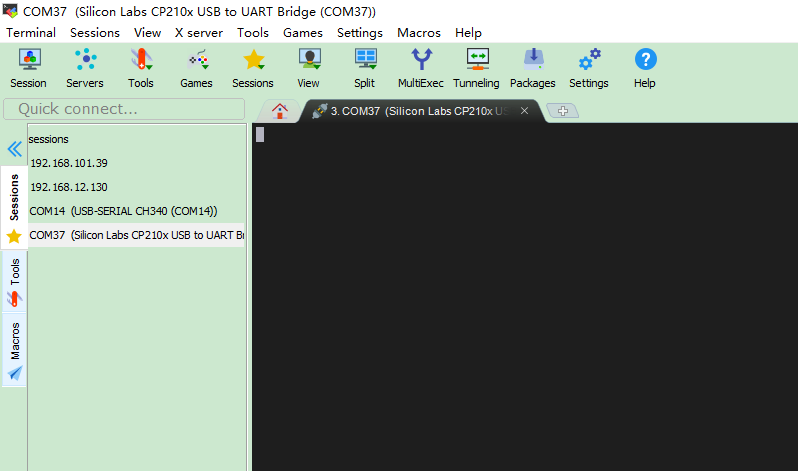
上电开发板,输入用户名和密码如下图所示。
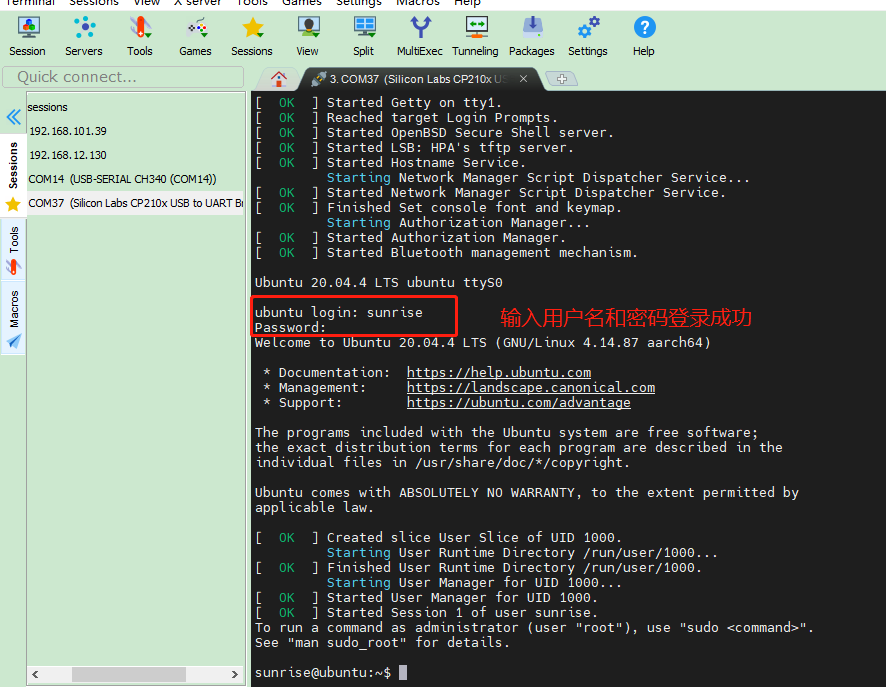
那么,环境就成功了。
后记:在用的过程中发现重启了一次。
- 相关推荐
- 开发板试用
-
【地平线旭日X3派试用体验】开箱与板载资源介绍视频2022-07-10 0
-
【地平线旭日X3派试用体验】烧录镜像与UBUNTU桌面环境初体验视频2022-07-10 0
-
【 地平线旭日X3派试用体验】#旭日X3派首百尝鲜#资料下载及环境搭建初试2022-07-12 0
-
【地平线旭日X3派试用体验】开箱篇硬件介绍2022-07-26 0
-
【 地平线旭日X3派试用体验】 HHP环境搭建及简单demo演示2022-07-31 0
-
【 地平线旭日X3派试用体验】01. X3派开箱及上手2022-08-09 0
-
#旭日X3派首百尝鲜# 用solidworks画了一个旭日X3派的模型2022-08-31 0
-
【 地平线旭日X3派试用体验】地平线旭日X3派AGV智能车设计2022-09-12 0
-
【地平线旭日X3派试用体验】地平线旭日X3派AGV智能车设计2022-10-21 3102
-
【地平线旭日X3派试用体验】X3派开箱及开发环境搭建2022-10-21 1117
-
【地平线旭日X3派试用体验】01.X3派开箱及上手2022-10-21 1387
-
地平线旭日X3派试用-玩转串口通信2022-07-22 1240
-
【地平线旭日X3派试用体验】保姆级配置git与使用+C语言编写贪吃蛇2022-08-09 1351
-
#旭日X3派首百尝鲜#旭日x3派移植mjpg-streamer2022-08-10 1118
-
旭日,从地平线升起——地平线旭日X3派开箱试用2022-11-08 1640
全部0条评论

快来发表一下你的评论吧 !

